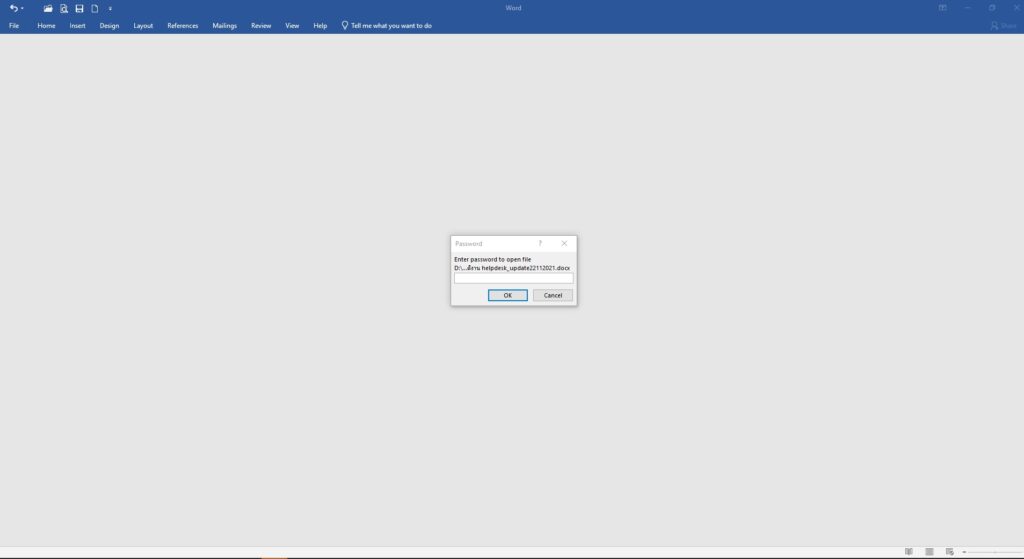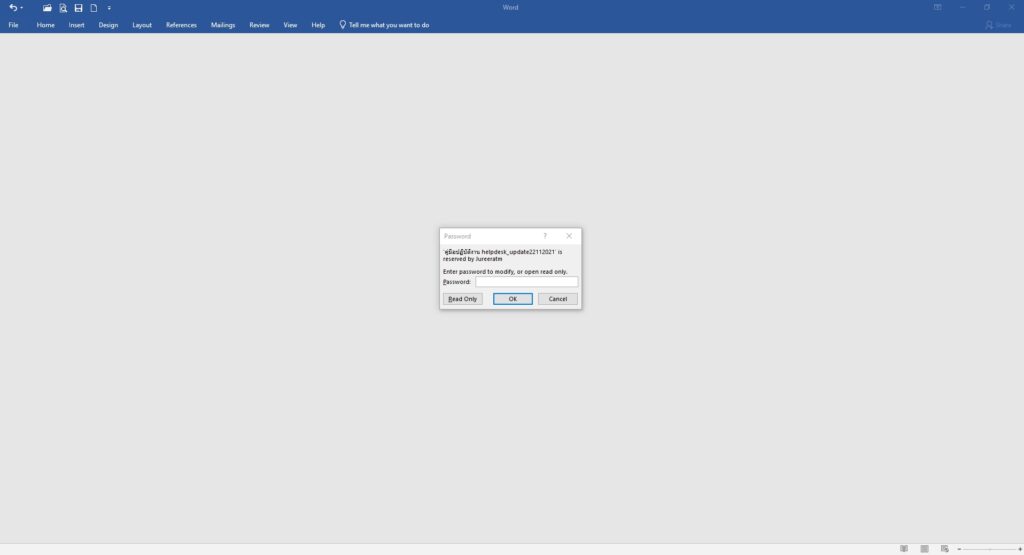ในการทำงานเอกสารบางครั้งเรามีไฟล์งานสำคัญหรืองานส่วนตัวที่ไม่ต้องการให้คนอื่นสามารถเข้ามาดูหรือเปิดใช้งานได้ จึงมีวิธีแนะนำการใส่รหัสผ่านสำหรับไฟล์งานที่สำคัญ คือ
- เปิดไฟล์งานที่ต้องการใส่รหัสผ่าน ไปที่เมนู File เลือก Save as จะเห็นกล่องเมนูที่มุมขวาด้านล่าง เลือก Tools
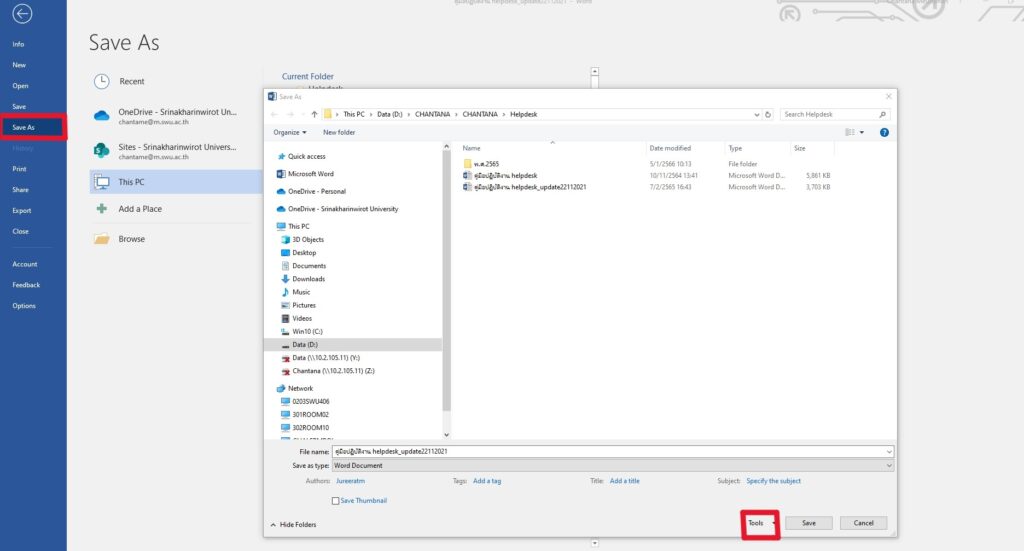
2. เมื่อคลิกที่เมนู Tools แล้วให้ทำการเลือกที่ General Options
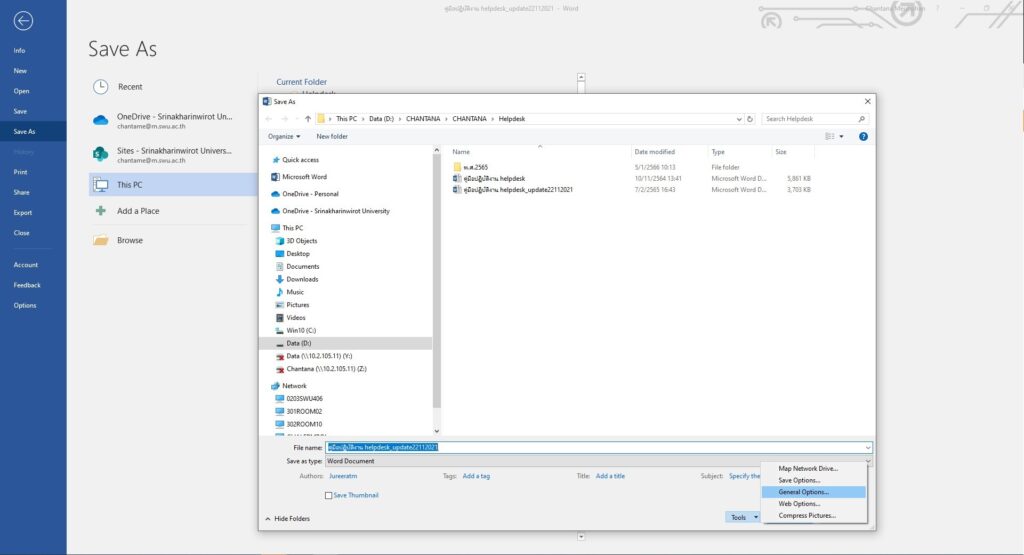
3. จะปรากฎกล่องข้อความเพื่อใส่รหัสผ่านสำหรับเปิด (Password to open) และรหัสผ่านสำหรับการแก้ไข (Password to modify) ทำการใส่รหัสผ่านที่ตั้งไว้ และกด OK (ตกลง)
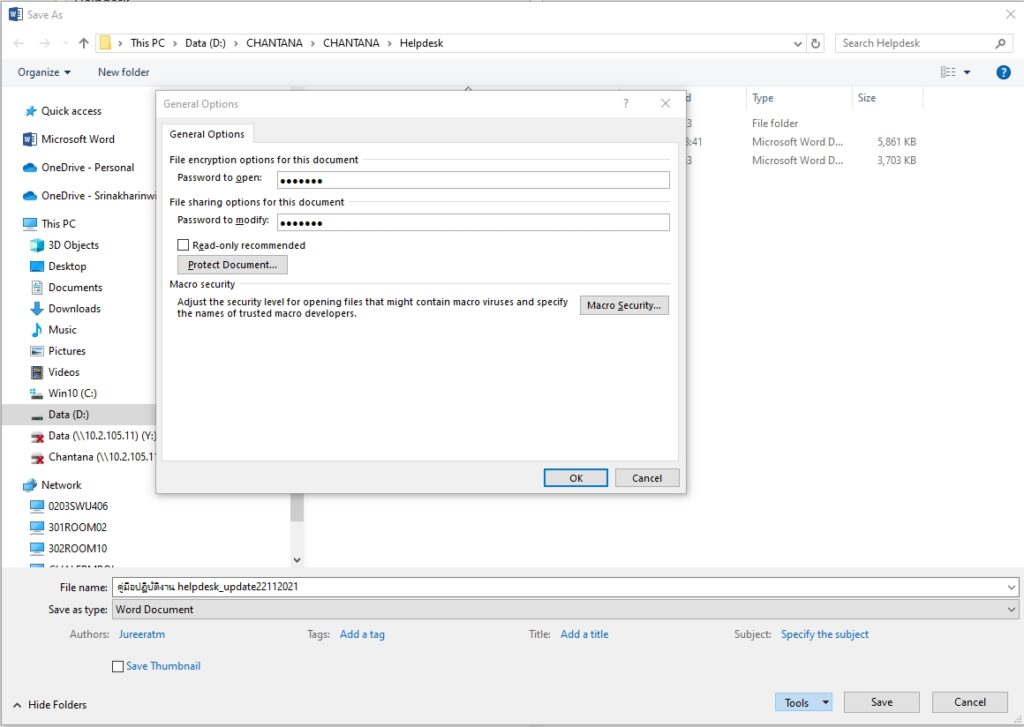
4. เมื่อกด OK แล้ว จะมีกล่องข้อความเพื่อใส่รหัสผ่านยืนยันการเปิด (Password to open) และยืนยันการแก้ไข (Password to modify) อีกครั้ง กด OK เป็นการเสร็จสิ้น
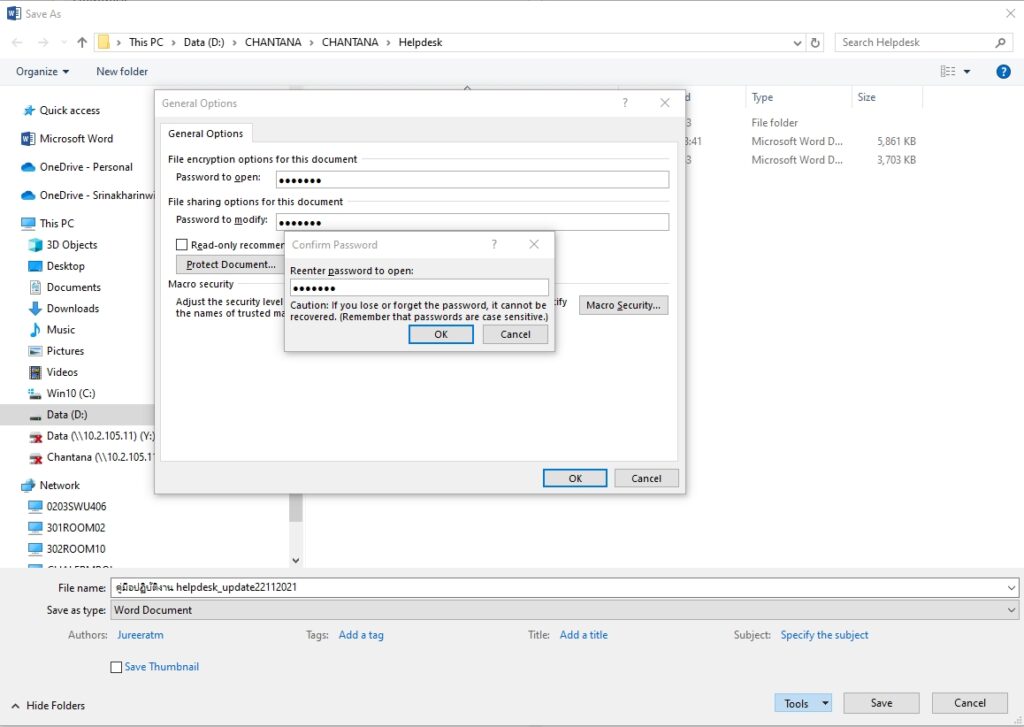
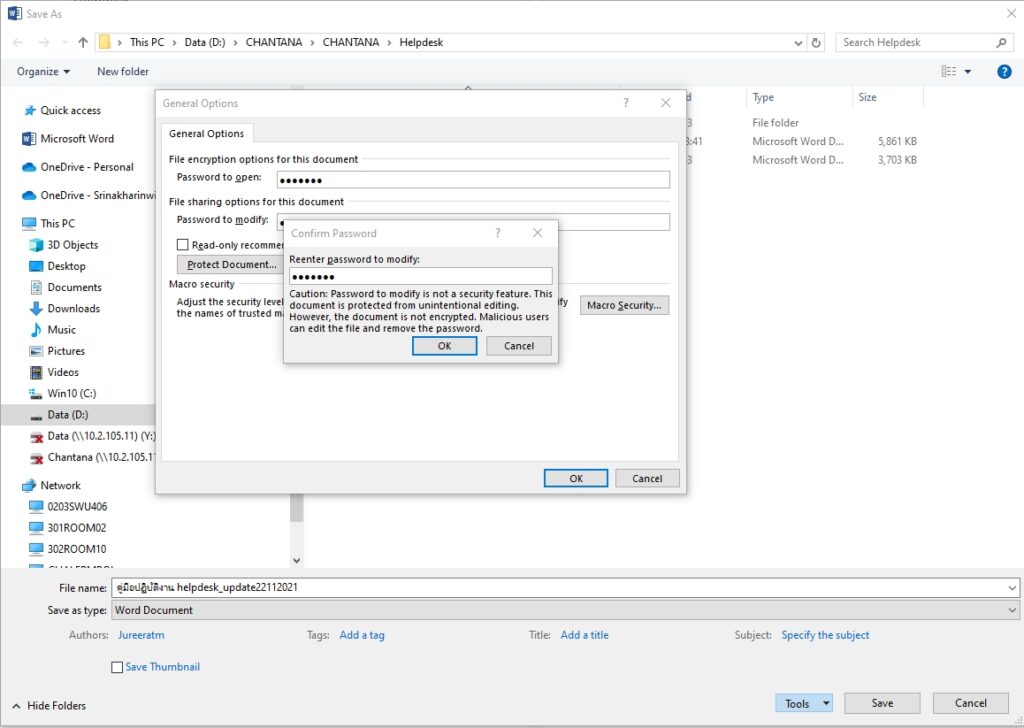
5. ลองทำการเปิดไฟล์งานที่เราใส่รหัสผ่านขึ้นมาอีกครั้ง จะพบกล่องข้อความเพื่อใส่รหัสผ่านสำหรับการเปิด (Password to open) และใส่รหัสผ่านสำหรับการแก้ไข (Password to modify) เมื่อทำการใส่รหัสผ่านก็จะสามารถใช้งานไฟล์นั้นได้ตามปกติ